Opravte Windows 11 na svazku 3, 4. Vyberte operační systém
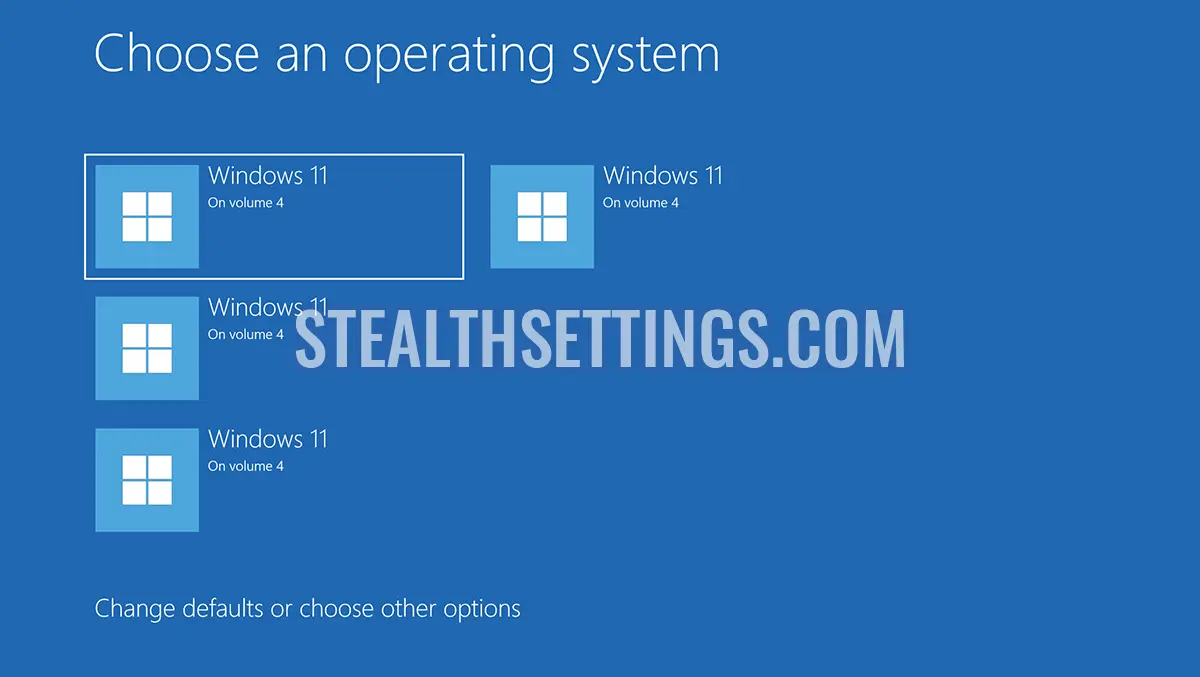
“Vyberte operační systém. Windows 11 na svazku 4” Jedná se o modrou obrazovku, která se objeví při spuštění počítače a ze které si uživatel může vybrat, který operační systém pro spuštění (spuštění). Tato obrazovka je typická pro počítače, které mají několik verzí Windows 11 na různých oddílech nebo svazcích pevného disku.
obsah
Existují také případy, kdy se tato stránka objeví po hlavní aktualizaci systému Windows 11 a zobrazení objemu (operační systémy) neexistují. Nevím přesně, proč tento problém vyvstává, ale lze jej velmi snadno vyřešit.

Fix Blue Screen: Choose an operating system. Windows 11 on Volume 3, 4.
Pokud na počítači nemáte nainstalované několik operačních systémů a nepoužívejte duální boot, ale zdá se, že se objeví “Vyberte operační systém. Windows 11 na svazku 4”, existují dva způsoby, jak projít tuto modrou obrazovku, aniž byste museli ručně vybrat operační systém, který chcete spustit počítač.
První metoda
Nejjednodušší věcí je stanovit, ze kterého objem pevného disku chcete spustit počítač a nastavit malou čekací dobu, aby se spustil operační systém na objemu nebo oddílu.
1. Na modré obrazovce kliknete na “Změňte výchozí hodnoty nebo vyberte jiné možnosti”.
2. na obrazovce opce klikněte na “Změnit časovač”.

3. Určete čas 5 sekund pro automatický spuštění systému, který jste vybrali. Windows 11 na svazku 3, svazku 4 nebo jakékoli jiné, které chcete být vydány automaticky.

Po tomto kroku zůstane při dalším restartu počítače modrá obrazovka pouze 5 sekund, poté automaticky spustí operační systém na svazku nebo pevném disku.

Druhá metoda
Pokud chcete zprávu zastavit “Vyberte operační systém. Windows 11 na svazku 4” Při spuštění počítače postupujte podle kroků v níže uvedeném tutoriálu. Tato metoda se doporučuje, pokud nemáte více operačních systémů Windows 11 nainstalované na stejných počítačích nebo nemáte dvojitá bootovací okna s Linuxem nebo jiným operačním systémem.
1. Přejděte do nabídky Start Windows 11 a otevřete nastavení pokročilého systému.

2. na kartě “Pokročilé” Klikněte na tlačítko “Nastavení” z “Spuštění a zotavení”.

3. V nastavení “Spuštění a zotavení” Vyberte operační systém, na kterém počítač automaticky spustí a zrušte zaškrtnutí možnosti “Je čas zobrazit seznam operačních systémů”.

4. Klikněte “Aplikovat”, klikněte “Dobře”.
Po provedení této změny, při restartování počítače, by se měla vybrat objem, na kterém operační systém již nedojde. Windows 11 na svazku 3, 4 nebo jiné číslo.
Pro uživatele s počítači Windows 11 zapsaných do kanálu dev nebo kanálu Insider Preview Dev nebo Canary byl tento problém vyřešen při aktualizaci “Cumulative Update Build 26080.1300 (KB5037139)“.
Související: Jak aktivujete aktualizace kanálů pro Windows 11
“UPDATE 3/18: We are starting to roll out two servicing updates to Windows Insiders in the Dev Channel. Both these updates do not include anything new and are designed to test our servicing pipeline for Windows 11, version 24H2. Most Insiders in the Dev Channel will receive Cumulative Update Build 26080.1300 (KB5037139). However, Insiders that have Virtualization Based Security (VBS) turned on will receive Build 26080.1400 (KB5037140) and may not experience a restart upon installing the update. Arm64 devices, even with VBS turned on, will only receive Build 26080.1300 (KB5037139).“
Opravte Windows 11 na svazku 3, 4. Vyberte operační systém
Co je nového
O Stealth
Nadšenec do technologií, s radostí píšu na StealthSettings.com od roku 2006. Mám bohaté zkušenosti s operačními systémy: macOS, Windows a Linux, ale také s programovacími jazyky a bloggingovými platformami (WordPress) a pro online obchody (WooCommerce, Magento, PrestaShop).
Zobrazit všechny příspěvky od StealthMohlo by vás také zajímat...

